- Vrchná stránka >
- Sledovanie TV prijímača >
- Sledovanie obsahu v režime 3D
Sledovanie obsahu v režime 3D
Prehľad
Môžete si vychutnať zážitok z 3D zábavy, napríklad pri hraní 3D hier so stereoskopickou technológiou alebo pri prehrávaní diskov Blu-ray 3D. Môžete tiež sledovať bežný 2D obsah s 3D efektmi.
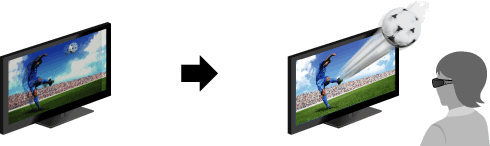
Komunikačný rozsah 3D Synchronizačného vysielača a 3D okuliarov
Pozorovací uhol musí byť v rozsahu, v ktorom pracuje 3D Synchronizačný vysielač.
Pred 3D Synchronizačný vysielač nič neukladajte. V opačnom prípade to môže ovplyvniť jeho fungovanie. Signály medzi 3D Synchronizačným vysielačom a 3D okuliarmi môžu byť prerušené, ak sa v blízkosti TV prijímača používa zariadenie na infračervený signál.
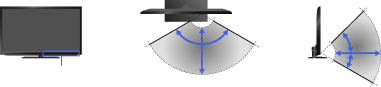
Postup
Na obrazovke TV prijímača zobrazte obsah, ktorý chcete sledovať v režime 3D.
Zapnite 3D okuliare a nasaďte si ich.
Ak sa nedosiahne žiaden 3D efekt, postupujte podľa nasledujúcich krokov.
Použiť môžete nasledujúce modely 3D okuliarov: TDG-BR750, BR250, BR200, BR100, BR50. (Dostupnosť týchto modelov sa môže líšiť v závislosti od krajiny/regiónu.)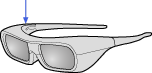 Tlačidlo napájania3D okuliare TDG-BR250
Tlačidlo napájania3D okuliare TDG-BR250Stlačením tlačidla 3D zobrazte obrazovku [3D obraz].
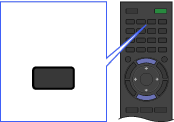 3D
3DOpakovaným stláčaním tlačidla 3D zvoľte režim [3D obraz] vhodný pre zobrazený obsah.
[Vedľa seba]: Zobrazí obrazy vo formáte side-by-side (vedľa seba) v režime 3D.
[Nad sebou]: Zobrazí obrazy vo formáte over-under (nad sebou) v režime 3D.
[Simulované 3D]: Zobrazí bežný 2D obraz v simulovanom 3D zobrazení.V závislosti od vstupného signálu alebo formátu sa položka [Vedľa seba]/[Nad sebou] nemusí dať vybrať.
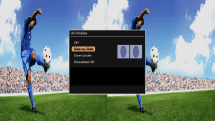
3D menu ukončíte stlačením tlačidla RETURN.
Deaktivovanie 3D efektu
Opakovaným stláčaním tlačidla 3D zvoľte možnosť [Vyp.] v položke [3D obraz].
Úprava 3D nastavení
Upraviť môžete nasledujúce 3D nastavenia.
Stlačte tlačidlo HOME, zvoľte položky ![]() [Nastavenia] →
[Nastavenia] → ![]() [Obraz] → [3D nastavenia] a potom požadovanú možnosť.
[Obraz] → [3D nastavenia] a potom požadovanú možnosť.
- [3D obraz]
- Otvorí položku [3D obraz], kde možno prepínať režimy zobrazenia.
- [Nastavenie 3D hĺbky]
- Upraví hĺbku 3D obrazu na obrazovke (dostupné len pre obsah s 3D signálmi). Zvoľte možnosť [Auto(Vysoká)], ak chcete vždy optimalizovať vizuálne pohodlnú hĺbku. Zvoľte možnosť [Auto(Nízka)], ak chcete použiť vizuálne pohodlnú hĺbku, ktorá je takmer totožná s pôvodným obrazom. Hodnotu môžete nastaviť aj manuálne.
- [Efekt Simulovaného 3D]
- Zvýrazní/zoslabí 3D efekt pri zobrazení 2D obrazu v simulovanom 3D zobrazení.
- [Jas 3D okuliarov]
- Nastavuje jas obrazu pri použití 3D režimu zobrazenia. Ak vyberiete možnosť [Auto], jas obrazu zobrazeného cez 3D okuliare sa automaticky upraví spolu s nastaveniami [Režim obrazu].
- [Auto 3D]
- Pri rozpoznaní 3D signálu automaticky prepne na 3D režim obrazu. Vyberte možnosť [Vyp.], ak nechcete, aby sa 3D režim zobrazenia automaticky prepínal pri rozpoznaní 3D signálu.
V závislosti od vstupného signálu alebo formátu sa režim zobrazenia 3D nemusí automaticky prepnúť.
V takom prípade stlačte tlačidlo 3D a vyberte režim zobrazenia 3D ručne. - [Upozornenie na 3D signál]
- Oznámi zistenie 3D signálu.
Poznámky
- 3D efekty sú dostupné, len ak je obraz zobrazený na celej obrazovke.
- Ak je položka [Motionflow] nastavená na inú možnosť ako na možnosť [Vyp.], plynulý pohyb obrazu sa môže stratiť, pretože sa použije proces obrazu na minimalizovanie blikania obrazovky. V takom prípade nastavte možnosť [Motionflow] na [Vyp.], aby sa zobrazil pôvodný obraz.
- Odporúčaný pozorovací uhol a vzdialenosť sa môžu líšiť v závislosti od umiestnenia TV prijímača a podmienok v miestnosti.
- Simulované 3D efekty môžu byť pri niektorých zdrojoch obrazu menej výrazné.
- Vnímanie simulovaných 3D efektov sa môže u jednotlivých divákov líšiť.

